Како подесити микрофон на Виндовс 7 или на било који други систем: основна правила и препоруке
Многи корисници савремених рачунара који више воле мултимедију желе у потпуности да искористе своје могућности. Исто слушање музике или снимање постало је уобичајена појава, да не спомињемо онлине комуникацију у програмима као што је Скипе. Али да би вас саговорник добро чуо, звук није био изобличен током снимања, или када слушате да нисте имали нежељене ефекте, морате да разумете како да подесите слушалице са микрофоном на Виндовсу 7 или на било ком другом систему.
Микрофони и слушалице: основни типови и опције повезивања
Вреди почети са чињеницом да данас постоји много модела слушалица и микрофона - од најједноставнијих до професионалних уређаја. У зависности од тога који модел се користи, за репродукцију, снимање или пренос звука користе се потпуно различити параметри. То је само због чињенице да се све разликују по својој осетљивости и карактеристикама фреквенције.

Треба рећи и да за рачунаре можете користити слушалице и микрофоне, који их спајају одвојено, али понекад (на пример, када пролазите) тимске игре) Било би прикладније користити слушалице које комбинују слушалице и микрофон. Постоје чак и Блуетоотх слушалице.

Успут, треба обратити пажњу на врсте веза. Типично, рачунари и лаптоп рачунари користе мини-јацк улазе од 3,5 мм. Сами улази могу бити одвојени или комбиновани (као што је случај са слушалицама). Слушалице се такође могу повезати или преко једног конектора или преко два. Имајте на уму да је за повезивање професионалних уређаја који су опремљени са стандардним "утичницама" потребан посебан адаптер од 3,5 мм.
Како подесити микрофон на рачунару (Виндовс 7): шта треба да знате пре подешавања параметара?
Чини се да је теорија мало ријешена. Сада неколико ријечи о основним поставкама звука. Ни у ком случају, у било којем систему или уређају, не можете користити максималне вршне вриједности. А ако и даље можете подесити максимум за репродукцију када користите звучнике, звучнике или слушалице, нема начина за микрофон. То се може постићи само да се умјесто нормалног говора при комуницирању или вокалима тијеком снимања чују бочни шумови и такозвано закључавање.
Како подесити микрофон на Виндовс 7: стандардни распоред
Сада, заправо, о самим акцијама. Подесите микрофоне за слушалице Виндовс 7, на пример, олакшава рад. Али минус било ког система је то што морате ручно да градите звук, јер немају првобитно предвиђене шеме.
Дакле, да видимо како да подесите микрофон на Виндовс 7, користећи стандардне системске алате. Прво треба да одете у одељак „Звук“ у „Контролном панелу“, али много бржи приступ се може добити кроз мени десног клика на икони звучника у системској палети, где је изабран ред уређаја за снимање.
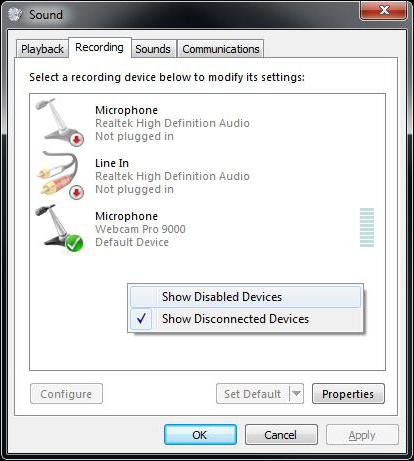
Овде изаберемо подразумевани или поставимо жељени уређај, а затим кликнемо дугме Пропертиес. Пре тога, препоручује се да одмах прикључите слушалице или да уклоните јачину звука када су звучници укључени, иначе ће најгора позадина ићи (то се зове нишањење).
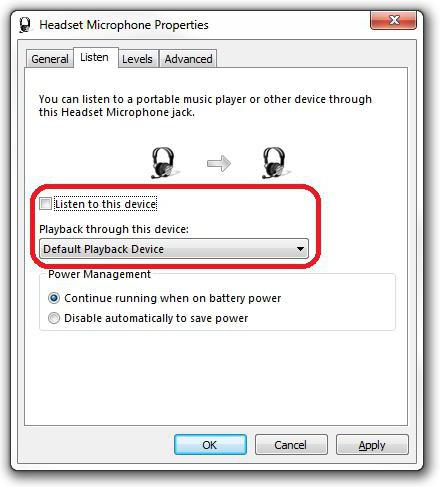
Даље, на картици за слушање, пожељно је да означите кућицу насупрот линије за слушање овог уређаја.
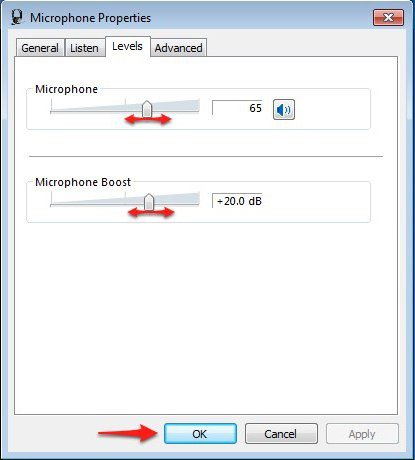
Сада можете рећи нешто у микрофону или само пљеснути рукама. Ако вам волумен и квалитет сигнала не одговарају, можете промијенити параметре на картици нивоа. За почетак, можете да користите само манипулације са укупном запремином микрофона, а затим покушајте да користите комбинацију са нивоом појачања. Али у већини случајева се не препоручује постављање изнад 10-20 дБ.
На картици комуникације можете користити додатна подешавања, на пример, смањити јачину звука других звукова који се тренутно репродукују.
Уопштено говорећи, било би могуће завршити разматрање питања како подесити микрофон на Виндовс 7, ако не и на неколико нијанси. Ако нема звука, проверите ниво јачине звука, можда је подешен на нулу. Могуће је да су утикачи погрешно спојени (за слушалице, конектор је зелен, а за микрофон ружичаст). Могуће су и ознаке слова: слушалице - слушалице, микрофон - микрофон.
Постављање микрофона на лаптоп
И још неколико речи о томе како поставити микрофон на лаптоп (Виндовс 7). Стандардна шема се не разликује од горе наведеног.
Али лаптоп рачунари имају уграђени микрофон, који може дати прилично јак напор. Мораћете да експериментишете са њим мало дуже, мењајући не само нивое у главној секцији подешавања, већ и укупну количину. Али такве манипулације ће најчешће морати да се ураде ако нешто треба да се забележи.

Наравно, можете користити било који примитивни програм за снимање гласа и затим слушати резултат. Али боље је да се окренете програмима као што су Соунд Форге, Адобе Аудитион (Цоол Едит Про), итд. У њима се подешавање може подешавати много тањи.
Коришћење управљачких програма
Коначно, специјализоване услуге могу бити прикладне за прилагођавање. На пример, панели прилагођених поставки се инсталирају када инсталирате управљачке програме Реалтек Хигх Дефинитион Аудио.
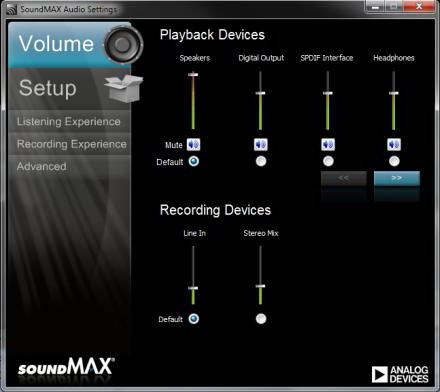
Такође, као алтернатива, СоундМак драјвери ће то урадити. Позвани панели имају своје секције које се односе на укупну поставку квалитета звука, као и параметре микрофона. Често ови алати изгледају атрактивније због својих напредних функција.
Закључак
Сада, на питање како поставити микрофон на Виндовс 7 или на било који други систем, можете ставити крај. Стандардни алгоритам је прилично једноставан, али који инструмент подешавања или модел плуг-ин микрофона и слушалица које дају предност је особна ствар за свакога. Остаје да се дода да на јефтиним уређајима, без обзира на то које се поставке користе и који се супер професионални програми користе, неће бити могуће постићи квалитетан звук.